Ustvarjanje privlačnega letaka za tvojo naslednjo prireditev je ključno za pritegnitev pozornosti. V tem vodiču se boš naučil, kako v Photoshopu profesionalno in ciljno delati z renderji in multi-pass podatki, da boš svoj letak optimalno pripravil. Ti koraki te vodijo od osnovne prilagoditve velikosti slike do uporabe vodilnih linij, da zagotoviš, da je tvoj dizajn primeren za tiskanje.
Najpomembnejši zaključki
- Učinkovito izkoriščaj multi-pass podatke v Photoshopu.
- Pazi na prave mere za tisk, vključno z odrezom.
- Uporabi vodilne linije za natančen dizajn postavitve.
- Izkoristi maske plasti za obdelavo renderjev.
Korak za korakom vodič
Da ti razložimo korake za ustvarjanje tvojega letaka, smo ta podroben vodič razdelili v različne razdelek.
Najprej boš delal v Photoshopu, po tem ko končaš 3D modele. Začni program in naloži svoj že shranjeni letak z imenom „Speaker smallall“. Z obdelavo v Photoshopu boš uspel nadalje izpopolniti rendering in ga narediti vizualno privlačnejšega.
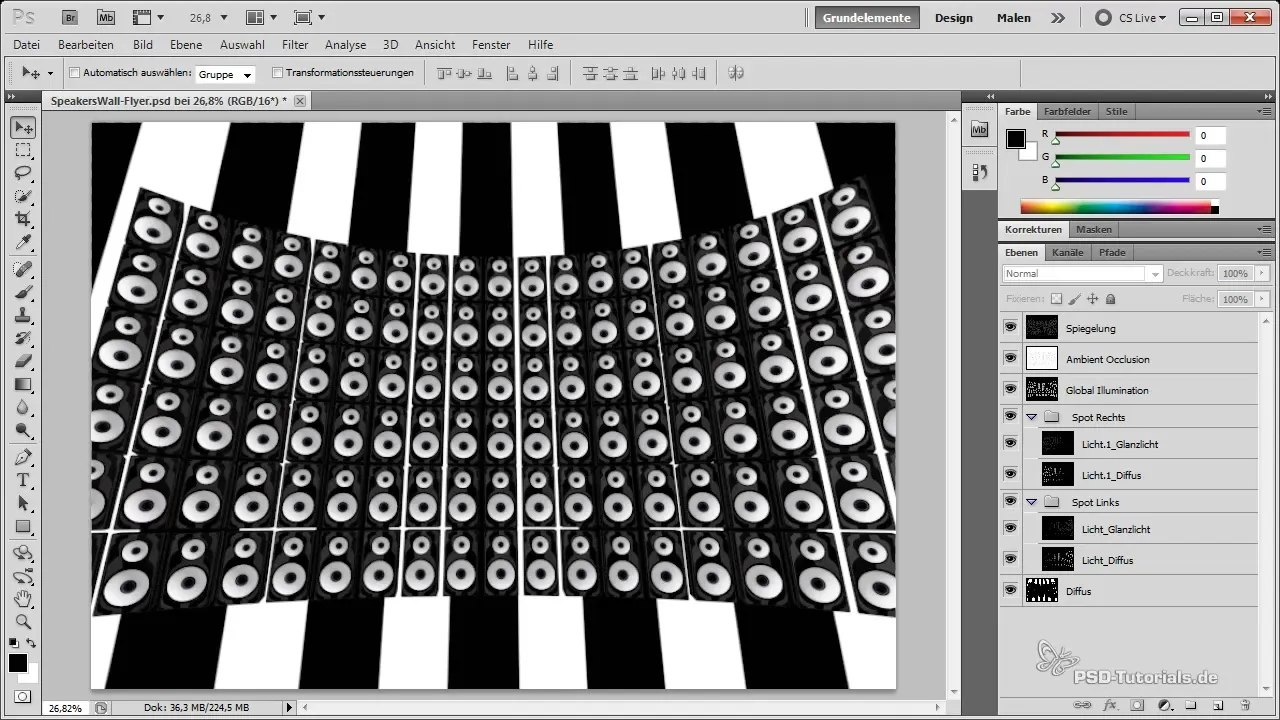
Pomemben korak je zdaj nastavitev slike na pravilne mere za tiskanje A5. To je ključno za zagotavljanje, da tvoj dizajn izgleda dobro tako na tisku kot digitalno. Velikost naj prilagodiš na 2480 pik na širino in 1748 pik na višino pri 300 dpi. To nastavitev najdeš na delovnem prostoru v Photoshopu.
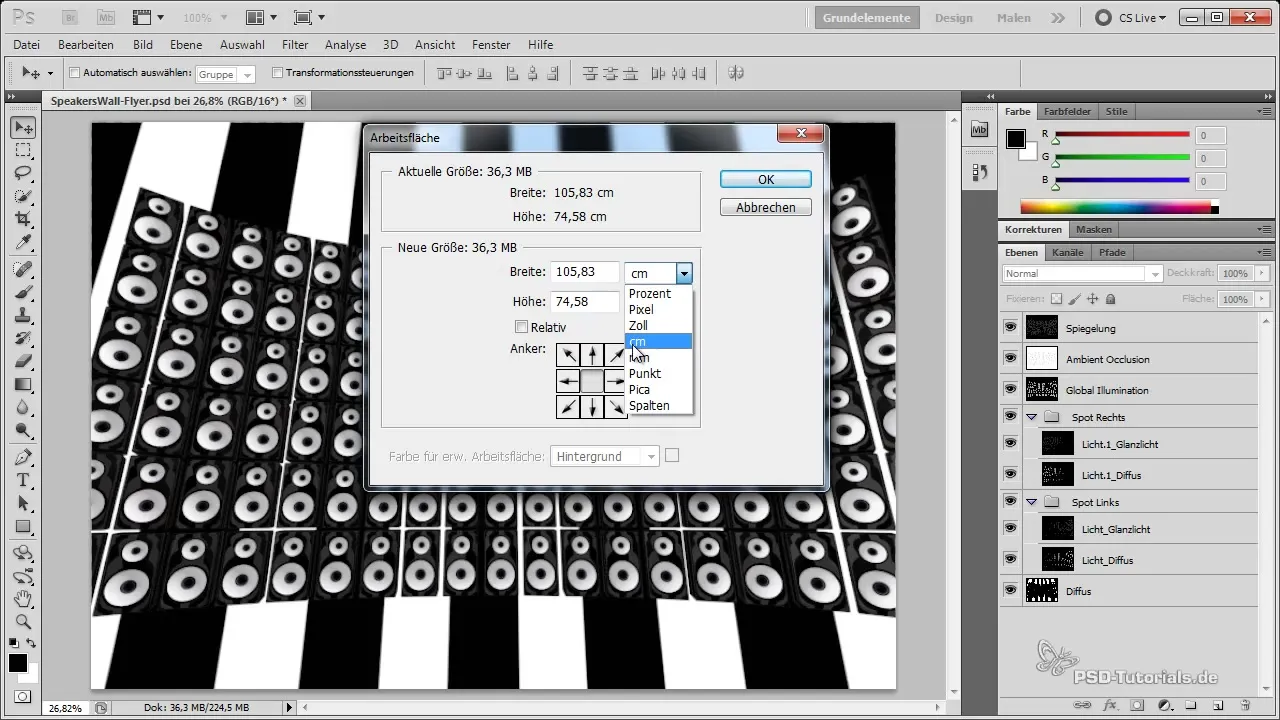
Dobro je, če ne prilagodiš samo velikosti za tisk, ampak tudi nekoliko dodatnega prostora za odrez. Običajno tiskarna zahteva odrez približno 3 mm. Pri prilagajanju delovnega prostora v Photoshopu moraš te dodane mere upoštevati, tako da prilagodiš širino na 2480 plus 6 mm (3 mm na vsaki strani) in višino na 1748 plus 6 mm.
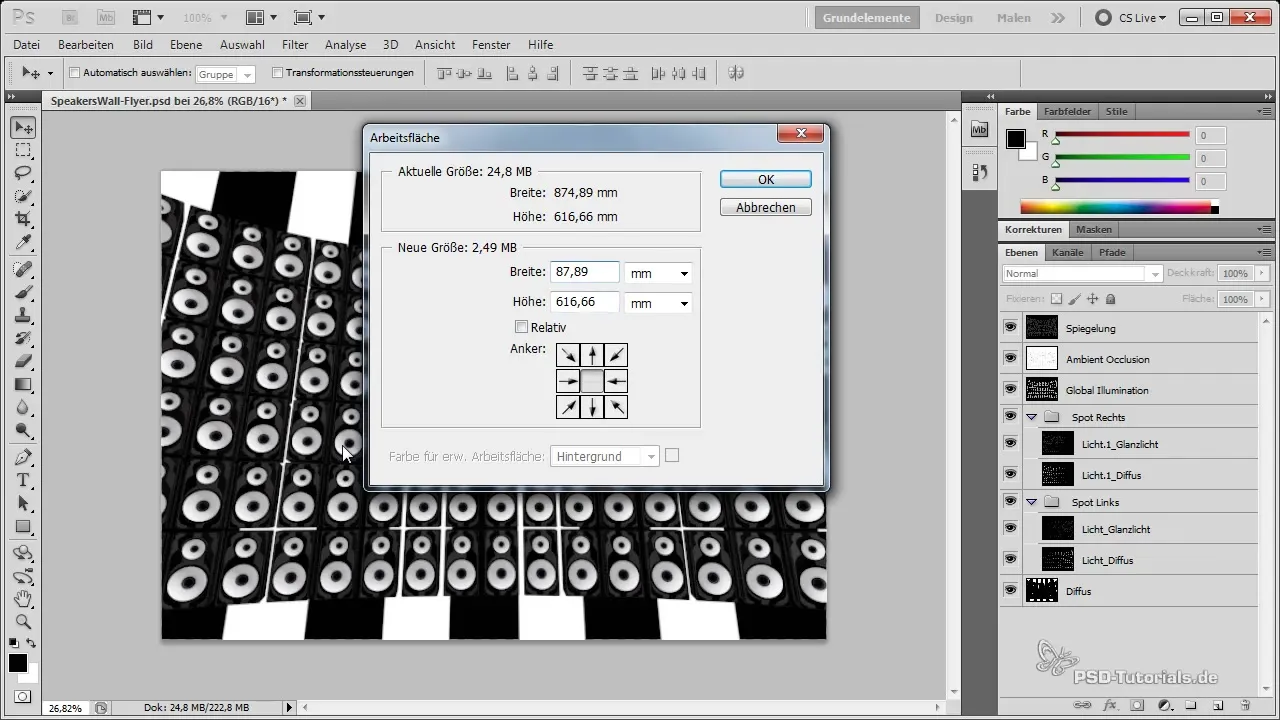
Da zagotoviš, da pri oblikovanju ne postaviš ničesar pomembnega do roba, lahko dodaš vodilne linije. Pritisni Ctrl + R, da prikažeš ravnila. Nastavi mere na milimetre in povleci vodilno črto na 3 mm od zgornjega roba navzdol. Ponovi ta postopek za druge strani, da določiš vizualne meje za svoj tekst in druge pomembne elemente tvojega dizajna.

Ozadje tvoje letaka naj bo privlačno in primerno za temo. Zato je priporočljivo odstraniti retro žarek učinek iz renderinga in namesto tega izbrati enotno črno ozadje. Da ustvariš to ozadje, poskrbi, da uporabiš Alfa kanal, ki ga Cinema 4D zagotovi pri renderiranju. Drži tipko Ctrl in klikni na Alfa kanal, da aktiviraš izbiro.
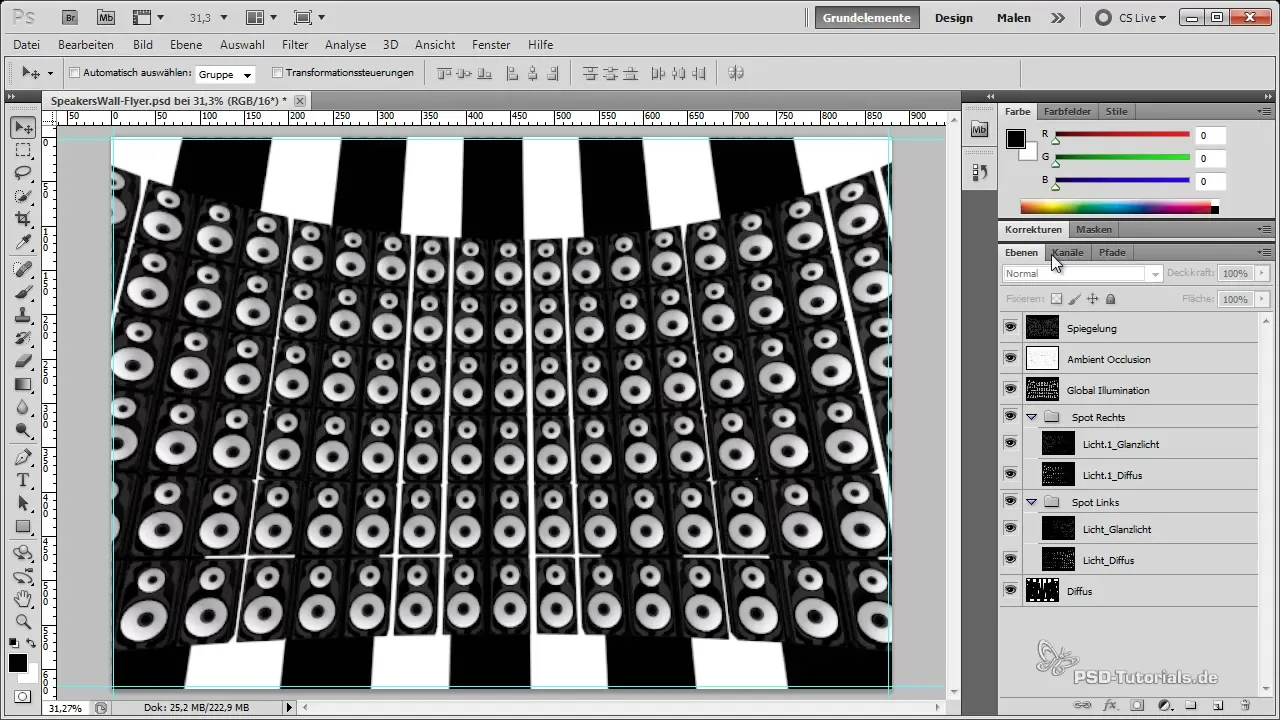
Da izoliraš zvočnike, ki si jih pravkar renderiral, agrupira plasti tako, da izbereš najnižjo in najvišjo plast z Shift in ustvariš skupino. Po dodajanju maske plasti so tvoji zvočniki zdaj ločeni od ozadja in že izgledajo veliko obetavne.
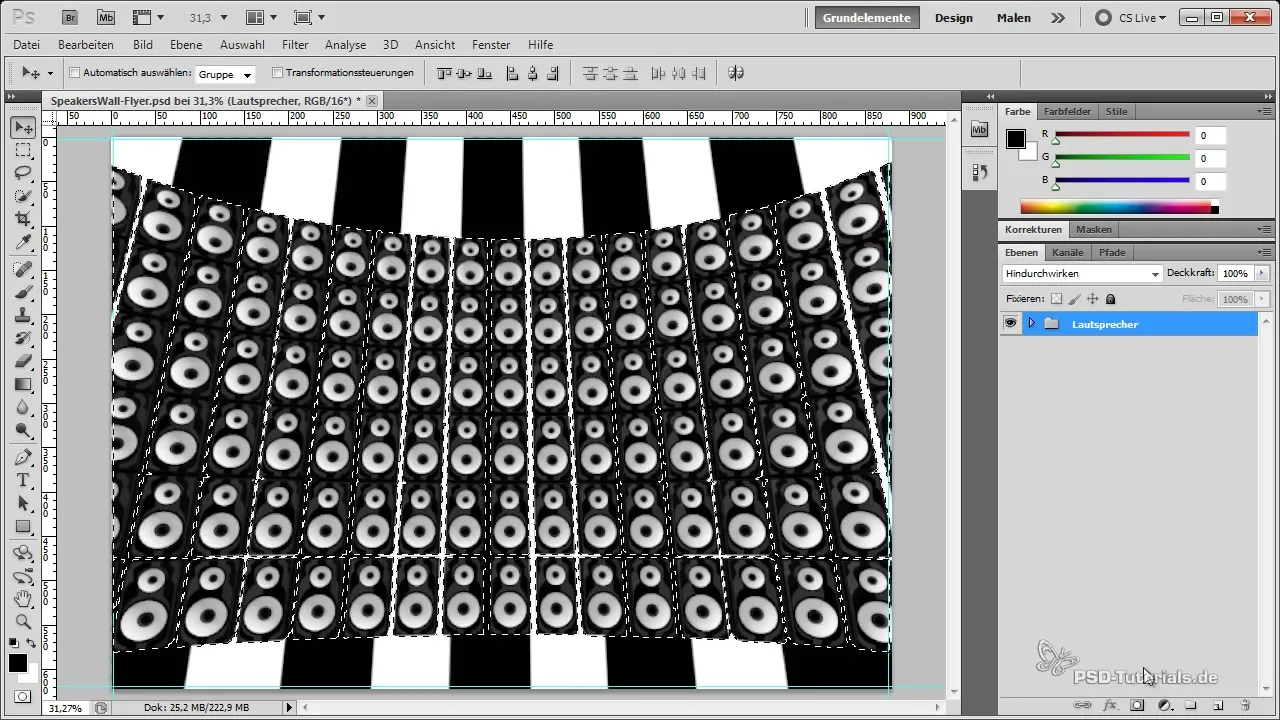
Zdaj je trenutek, da svoj letak dokončaš. Če si zadovoljen z prikazom zvočnikov, lahko še naprej optimiziraš svetlobne razmere. Tu je koristno dodati sijaje, tako da okrepiš svetlobne poudarke in tako prineseš več napetosti v svoj dizajn. Sijajni objekt lahko preprosto podvojiš, da povečaš intenzivnost in okrepiš učinek.
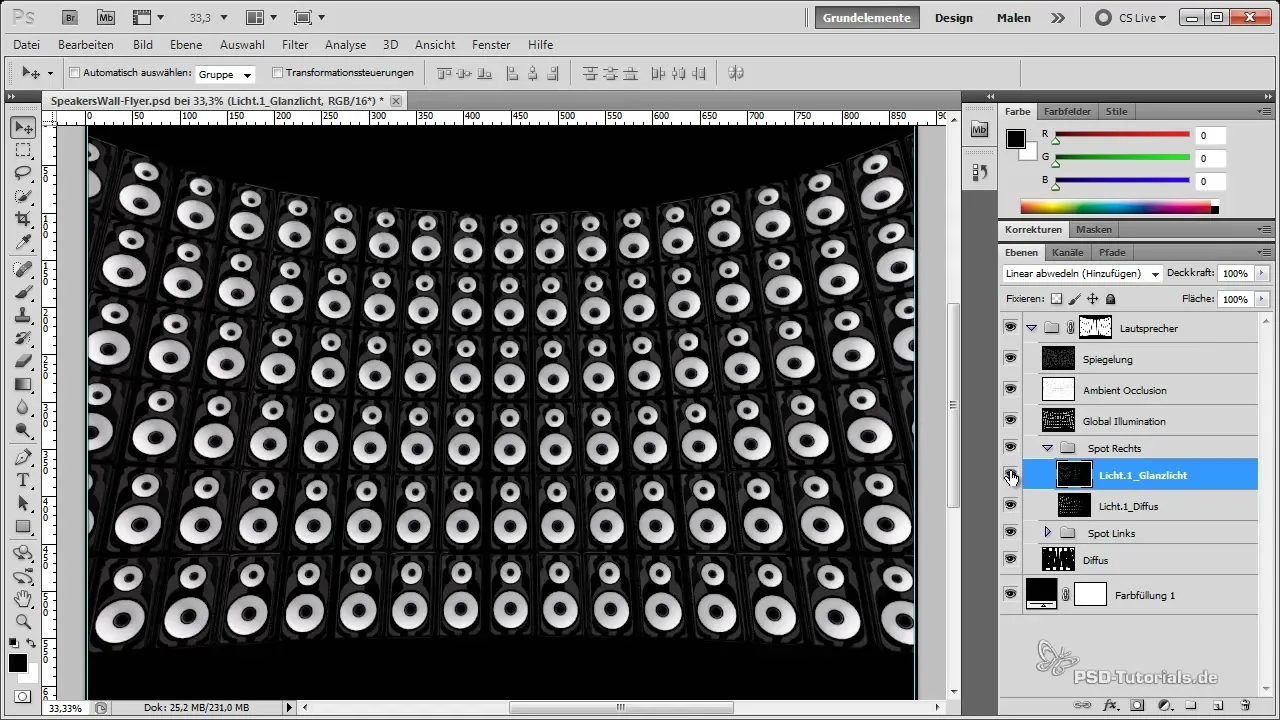
Ko gre za obdelavo svetlosti, ustvarjene z globalno osvetlitvijo, izkoristi maske plasti. Lahko potemniš določena območja, da ustvariš bolj mehak prehod v dizajnu. Zmanjšaj svetlobno intenzivnost na določenih mestih in izboljšaj prehode, tako da delaš z grafičnim tablico ali orodjem za čopič.
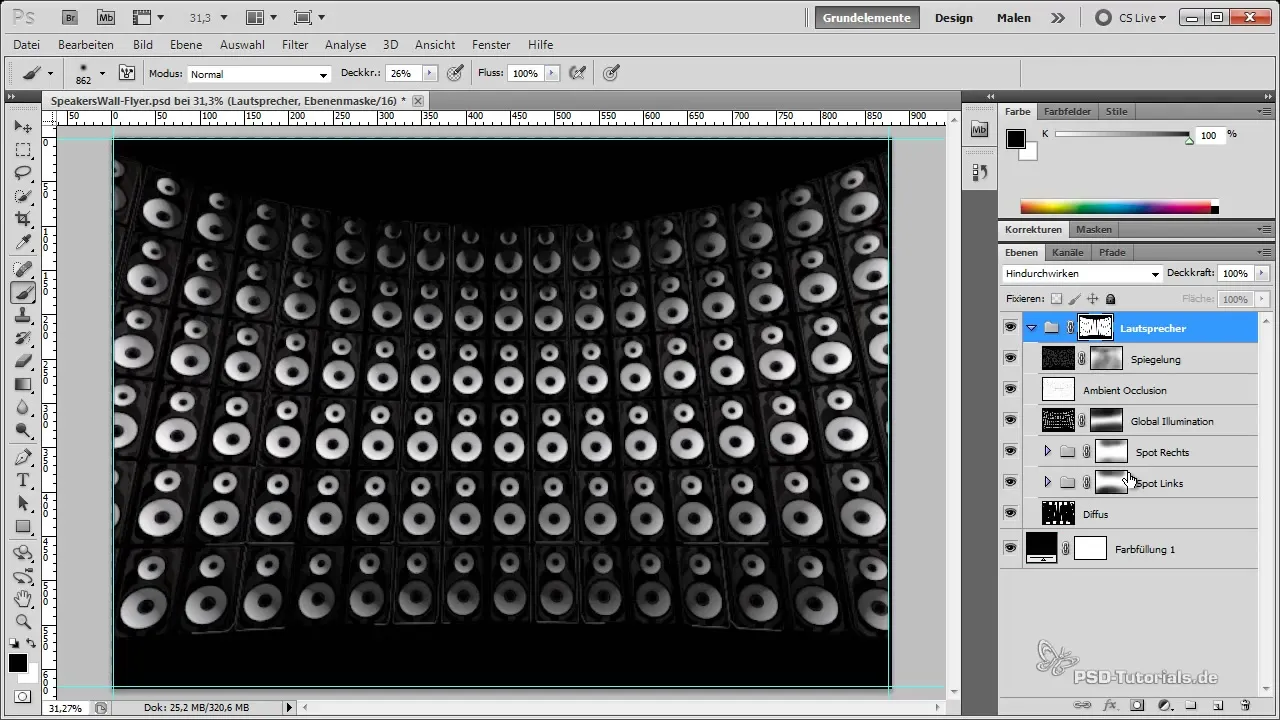
Poleg tega bi moral uporabiti grafe krivulj za prilagoditev svetlosti na določenih območjih. To pomeni, da lahko spustiš raven krivulje v svetlih in srednjih tonih in obrneš masko plasti, da s svojim belim čopičem pobarvaš območja, kjer želiš uporabiti učinek. S tem robovi dobijo subtilno temnjenje.
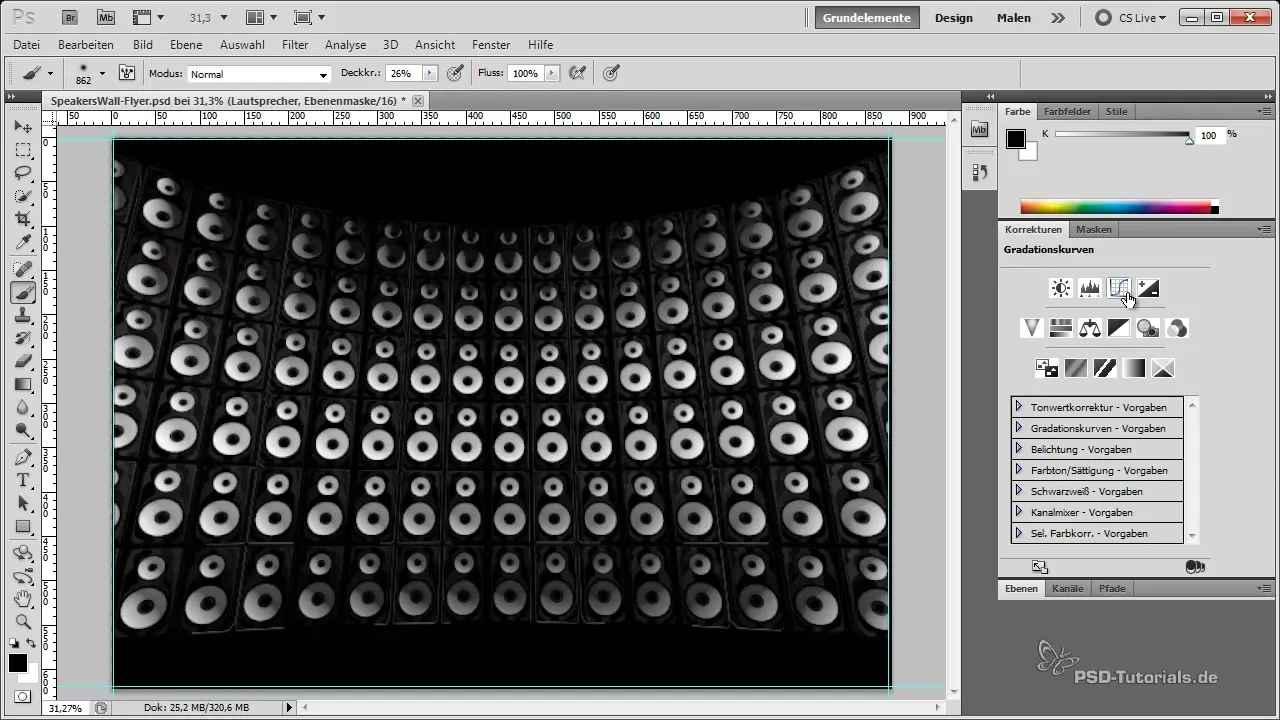
Ko končaš z oblikovanjem robov in konceptualnimi spremembami svojega letaka, preveri celoten izgled. Preveri, da so zvočniki dobro izpostavljeni in da drugi oblikovni vidiki delujejo harmonično. Tako bo tvoj letak ne le privlačen, ampak tudi profesionalno izveden.
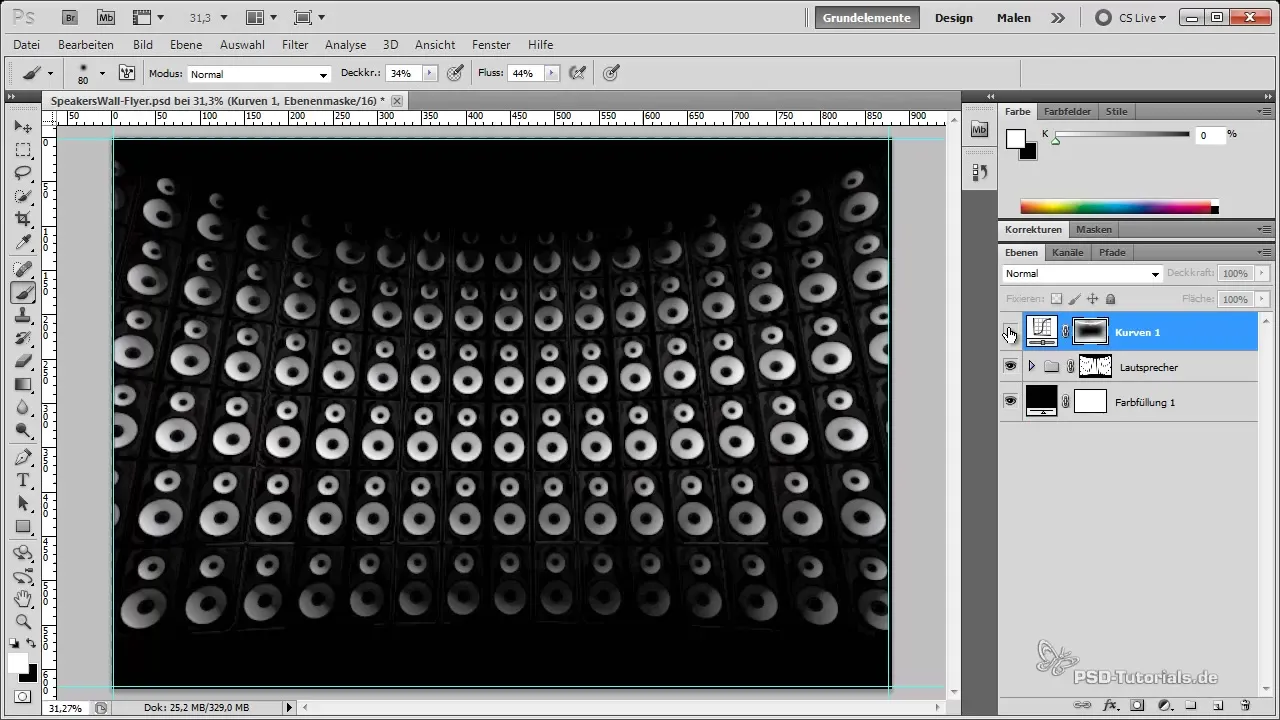
Povzetek - Priprava letaka in rendering v Photoshopu
Z koraki, opisanimi v tem vodiču, si sedaj naučil, kako uvažati renderje, jih obdelovati in oblikovati svoj letak primerno za tisk. Od pravilne prilagoditve velikosti, preko postavitve vodilnih linij do uporabe mask plasti ti ta vodič ponuja trden pregled. Uporabi svojo ustvarjalnost in eksperimenti z različnimi možnostmi, da izpopolniš svoje oblikovanje.
Pogosto zastavljena vprašanja
Kako pravilno prilagodim velikost slike?Velikost slike lahko prilagodiš na delovnem prostoru pod „Slika“ in vpišeš ustrezne pikslne mere za A5 pri 300 dpi.
Kaj naj storim z Alfa kanalom?Alfa kanal ti pomaga, da izoliraš izbrane dele. Drži tipko Ctrl in klikni nanj, da aktiviraš izbiro.
Kako dodam vodilne linije?Pritisni Ctrl + R, da aktiviraš ravnila, in potegni vodilne črte na želene mere.
Kako lahko pozicioniram svoje zvočnike?Ko jih izoliraš, pozicioniraj in skaliraj zvočnike po svojih željah znotraj dizajna.
Kako izboljšam svetlobo v svojem dizajnu?Lahko okrepiš sijaje in izkoristiš maske plasti, da znižaš osvetlitev posebej na robovih in ustvariš več dinamike.


